Похожие презентации:
Электронная почта
1.
2.
Электронная почтаЭлектронная почта — это система
пересылки электронной
корреспонденции между
пользователями
телекоммуникационной сети.
Достоинством электронной почты
является её оперативность и высокое
качество связи. От обычной почты
её отличает скорость доставки,
круглосуточный режим работы,
возможность масcовой рассылки
корреспонденции, сохранение
полученной почты на хосткомпьютере до востребования
пользователем и многое другое.
3.
Адрес электронной почты1. Состоит из двух частей, разделенных
знаком @ — читается «эт».
2. Первая часть адреса — имя
пользователя, вторая часть — имя
компьютера, на котором находится
почтовый ящик. Домен-окончание
указывает на географическое
расположение компьютера.
3. Электронный адрес может содержать
в себе дефисы, подчеркивания и точки,
цифры и английские буквы, но не
может содержать никаких других
символов, в том числе русских букв и
пробелов.
4.
Бесплатные электронный ящики5.
GmailGmail— бесплатная почтовая служба от компании
Google. Предоставляет доступ к почтовым ящикам
через веб-интерфейс, а также в приложении Gmail на
Android.
В октябре 2012 года служба Gmail стала самой
популярной в мире. Количество пользователей Gmail
превысило 420 миллионов человек[2].
6.
GmailПользователи этой почтовой службы получают
почтовый адрес в домене gmail.com (типа
username@gmail.com) и псевдоним в домене
googlemail.com
7.
Отправление писем с помощьюGmail
Процесс отправки и получения
писем в Gmail мало чем
отличается от аналогичных
процессов в других почтовых
клиентах. Чтобы отправить
электронное письмо, нажмите
кнопку Новое сообщение,
расположенную над списком
папок, (в некоторых системах –
Написать письмо или значок +):
8.
Отправление писем с помощьюGmail
В интерфейсе Gmail появится форма нового
сообщения:
9.
Отправление писем с помощьюGmail
Но можно открыть и отдельное окно, щелкнув значок
Открыть в новом окне (папка со стрелкой или
двусторонняя стрелка в некоторых системах). Эта
опция предоставляет доступ ко всем функциям
почтового ящика Gmail без прерывания написания
нового письма:
10.
ПолучателиВ поле Кому введите адрес лица, которому Вы хотите написать. Для
нескольких получателей разделяйте адреса запятыми. Как только Вы начнете
вводить первые буквы адреса, Gmail предложит Вам список адресов, которые
Вы часто используете. В случае нескольких предложений нажмите Ввод,
чтобы выбрать первое предложение, или перейдите по списку, чтобы выбрать
другой адрес. Если Gmail не предлагает адрес, который Вам нужен,
продолжайте вводить его самостоятельно.
Если Вы хотите отправить это же письмо и другим адресатам, которые не
являются основными получателями сообщения, нажмите на вкладку Копия и
скрытая копия и введите их адреса в поле Копия:
11.
Составление электронногописьма в Gmail
В поле Тема введите тему письма. Затем напишите сам
текст сообщения. По умолчанию Gmail отправит его в
формате HTML. У Вас есть различные варианты
форматирования текста: выделение жирным шрифтом,
курсивом, подчеркивание, выбор шрифта и размера, вставка
гиперссылок, маркированные списки, пронумерованные
списки и т. д.
Если Вы не уверены, смогут ли ваши получатели читать
текст, нажмите кнопку Удалить форматирование внизу
окна. (Если Вы не в полноэкранном режиме, Вам нужно
будет расширить меню, щелкнув стрелку вниз справа от
меню).
12.
Составление электронногописьма в Gmail
Также возможно добавить к письму вложения
(изображения, видео и т. д.). Для этого нажмите
Вставка (Прикрепить файл или значок скрепки), затем
нажмите Файлы (или Обзор в некоторых системах),
чтобы выбрать файл на жестком диске Вашего
компьютера:
13.
Составление электронногописьма в Gmail
Когда вы закончите писать письмо,
нажмите кнопку Отправить, чтобы
отправить его немедленно (или
кнопку Сохранить, чтобы сохранить
его как черновик).
Все электронные письма, которые Вы
пишете, Gmail сохраняет с
регулярными интервалами. Поэтому
не паникуйте, если по какой-либо
причине текст письма был потерян до
его отправки. Вы найдете копию в
папке Дополнительно > Черновики:
14.
Прочтение и ответ наэлектронную почту
Чтобы прочитать сообщение, нажмите на его
заголовок. Письмо откроется полностью, и Вы
сможете ответить своему корреспонденту, нажав
кнопку Ответить:
Пересылка электронной почты. Чтобы переслать это
письмо кому-то другому, нажмите кнопку Переслать.
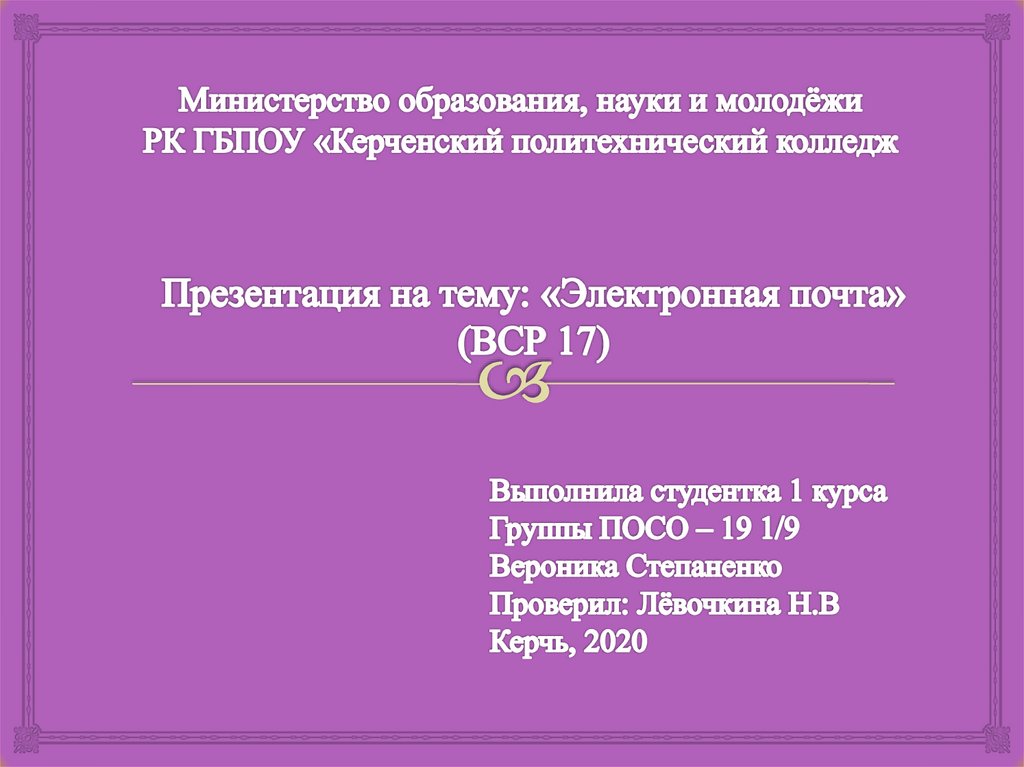
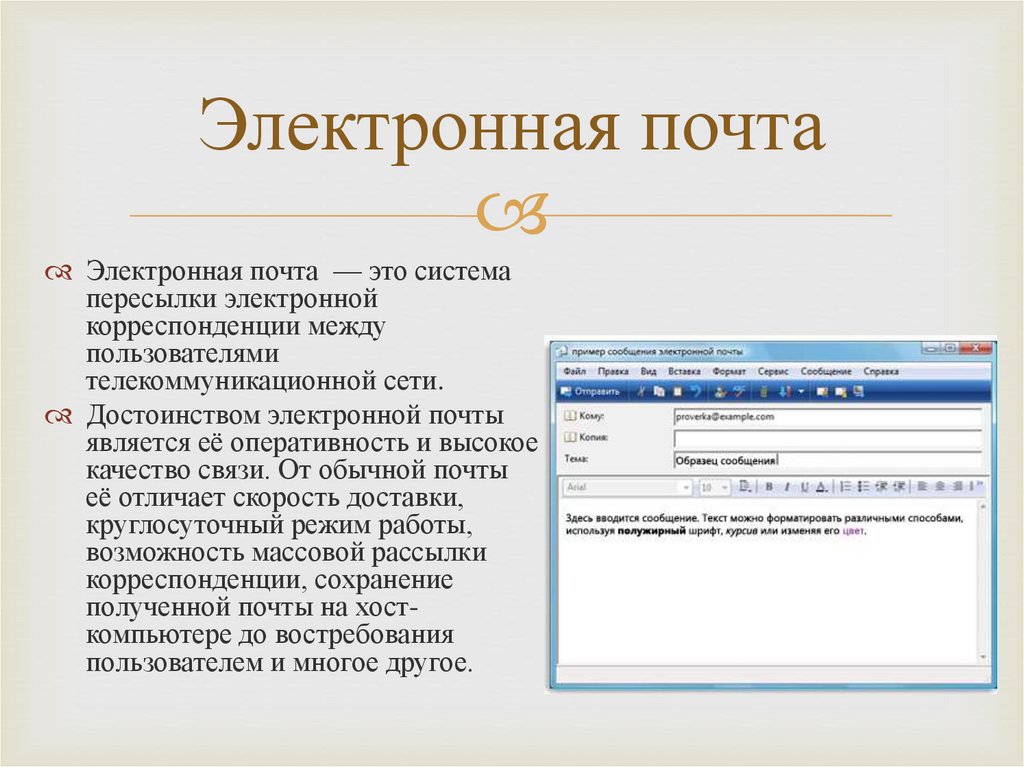
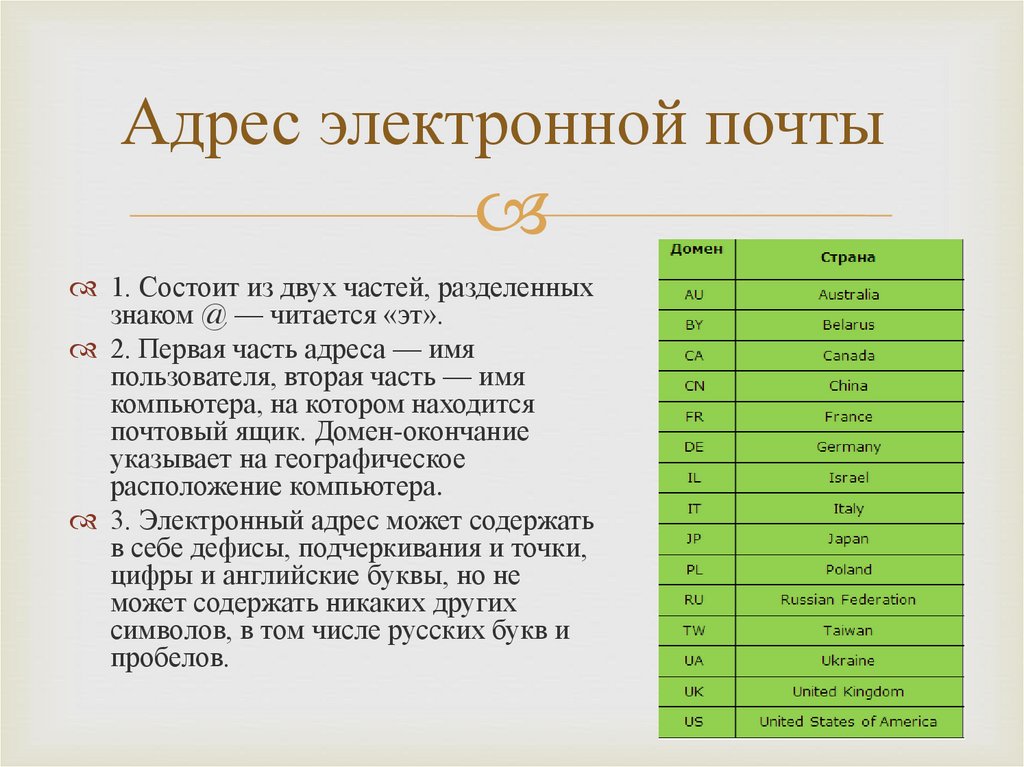



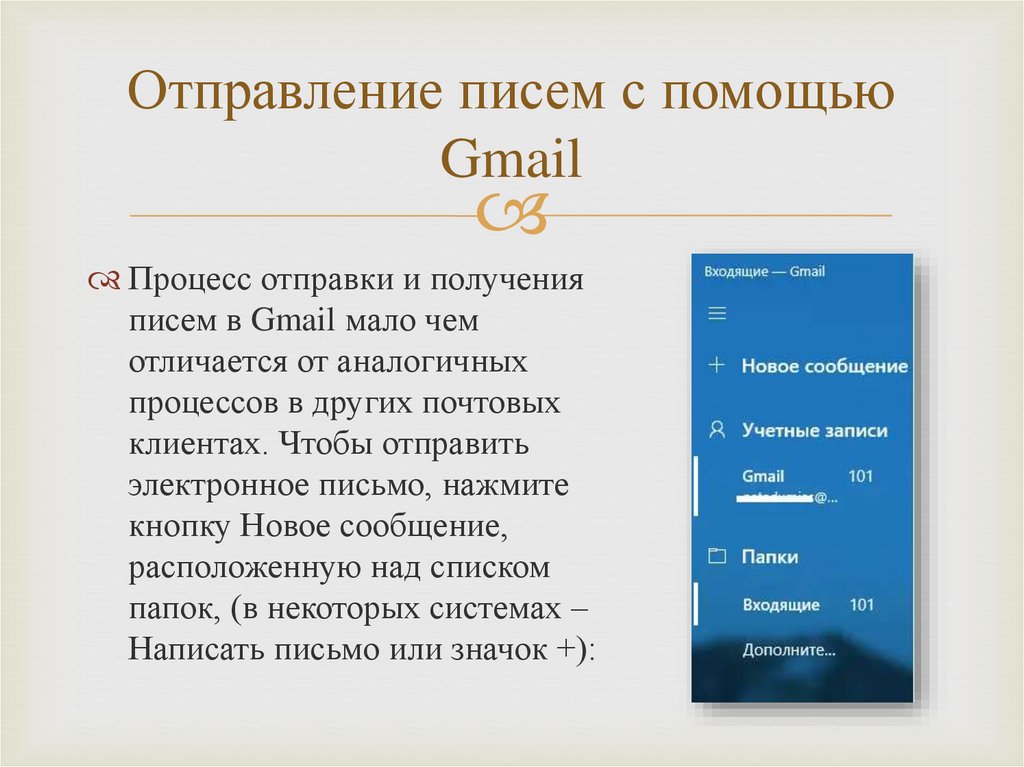
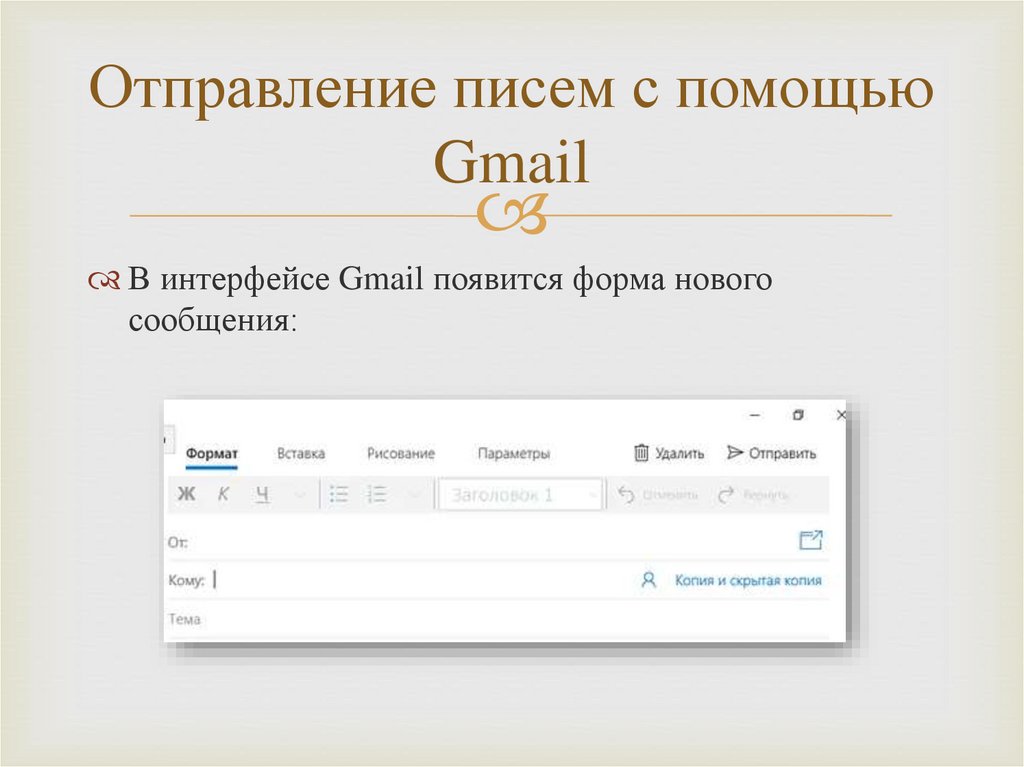
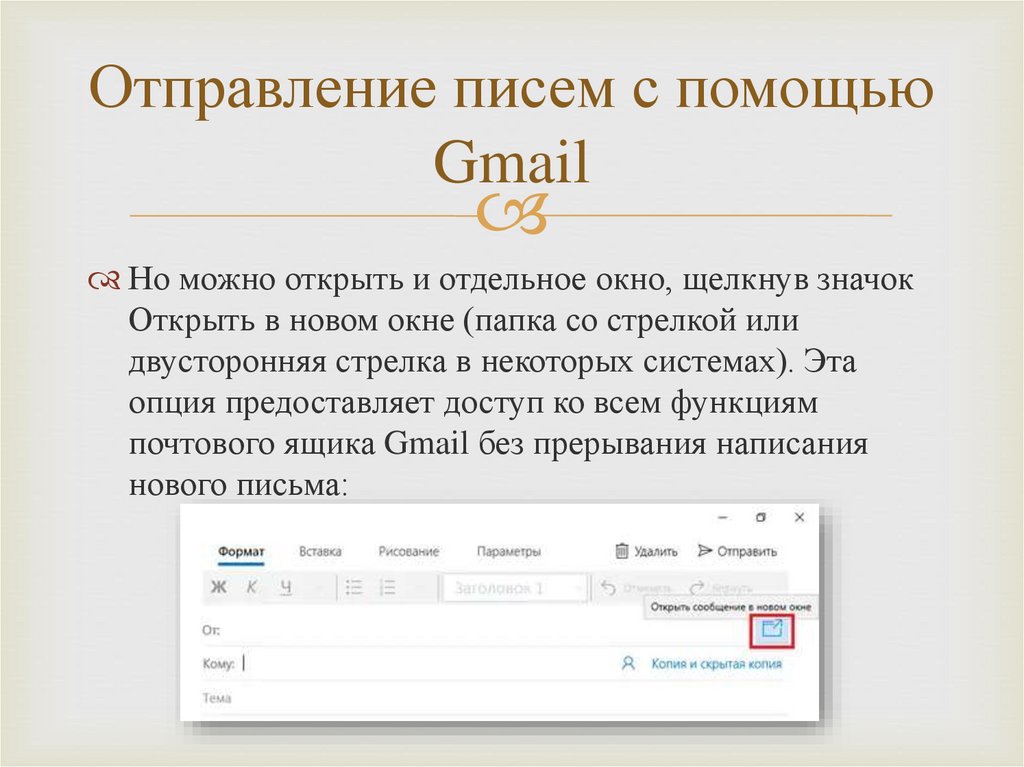
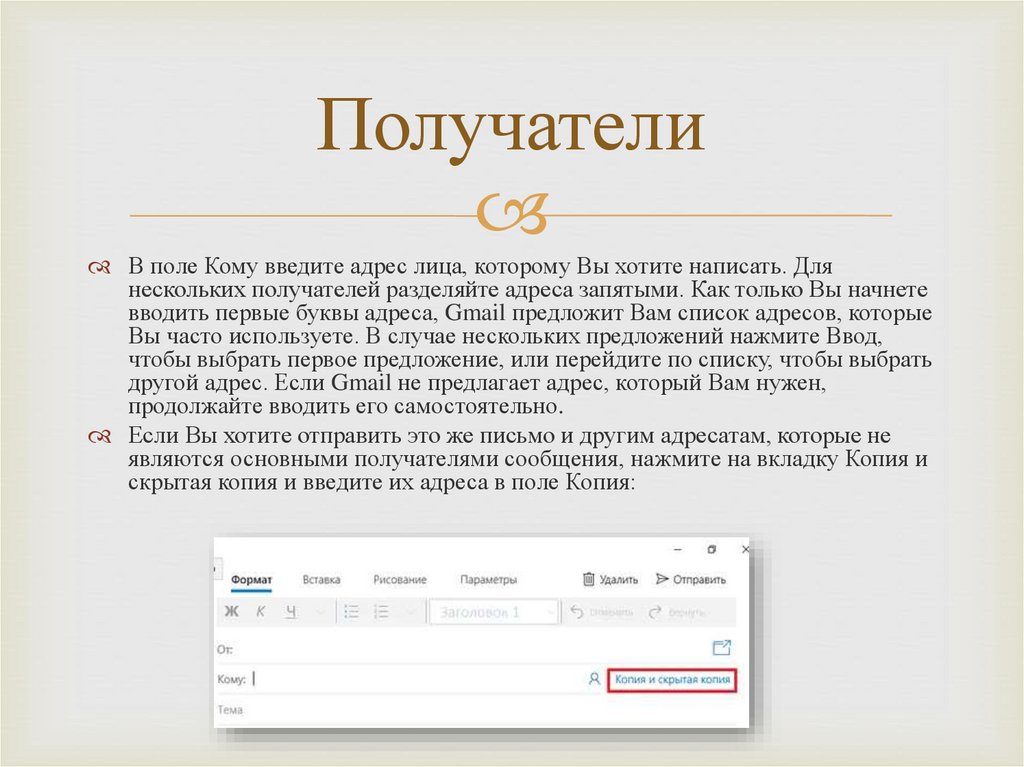

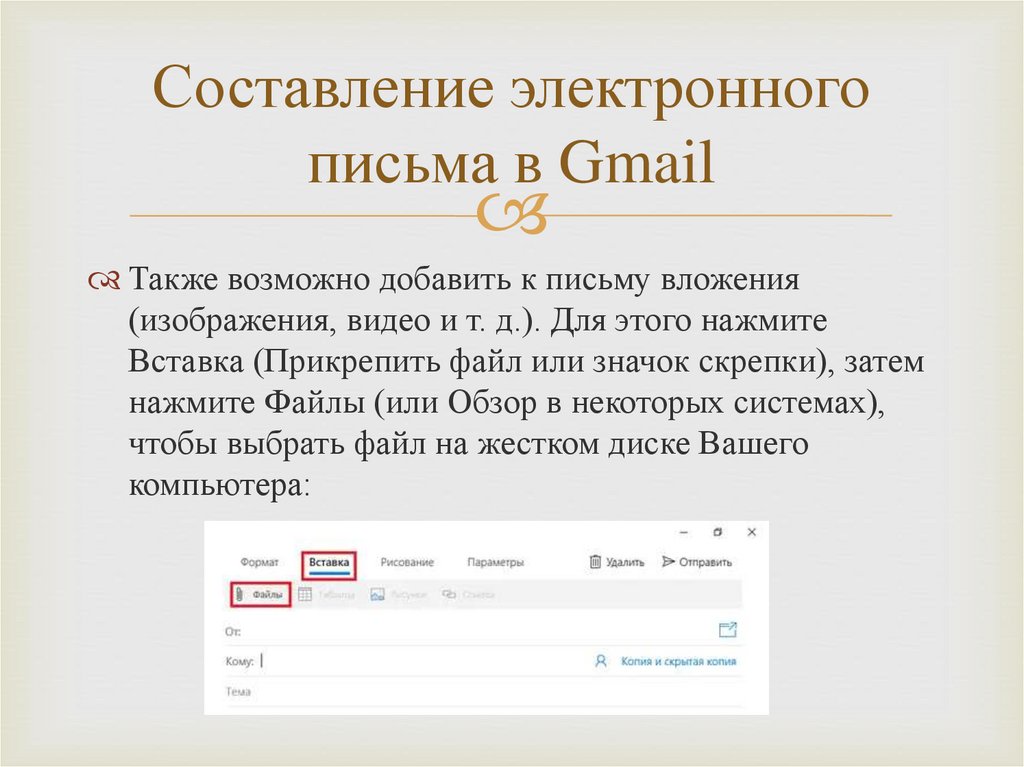
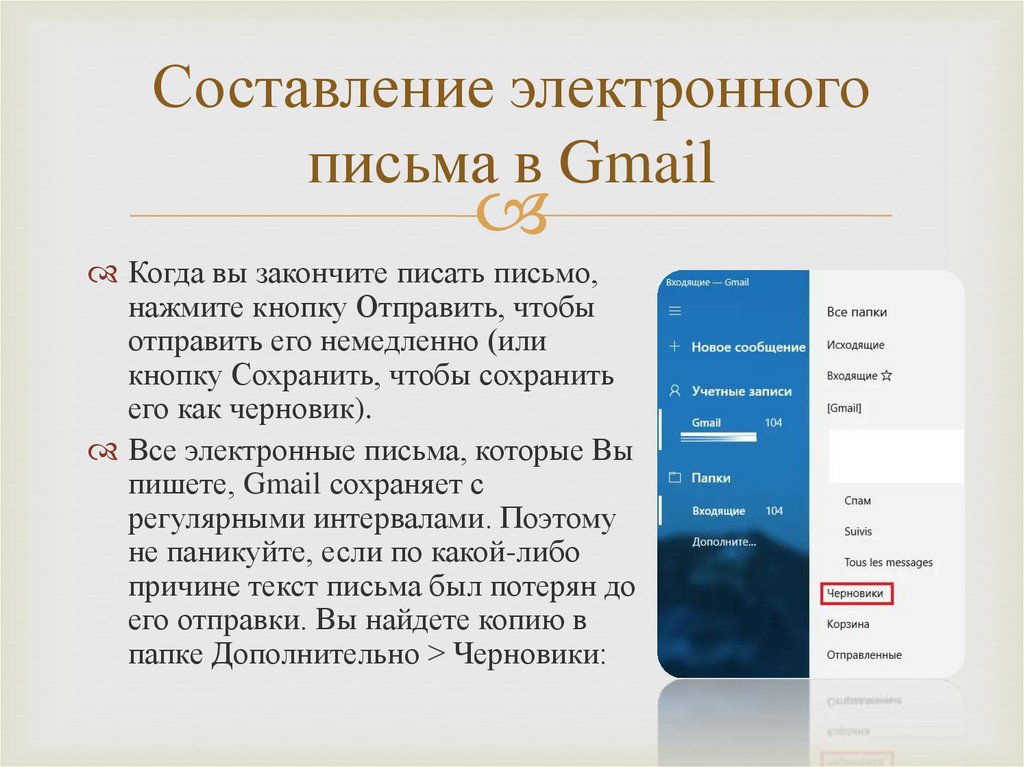

 Интернет
Интернет








